Kako izbrisati uporabnika Windows 10
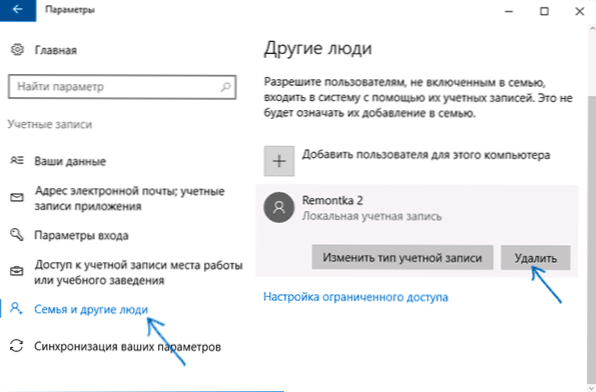
- 1169
- 260
- Willie Swift
V tem koraku -v koraku, podrobno o tem, kako uporabnika odstraniti v sistemu Windows 10 v različnih situacijah -o brisanju preprostega računa ali o uporabniku, ki ni prikazan na seznamu uporabnikov v parametrih; O tem, kako izvesti odstranjevanje, če vidite sporočilo, da "uporabnika ni mogoče izbrisati", pa tudi, kaj storiti, če sta pri vnosu sistema prikazana dva enaka uporabnika sistema Windows 10, in morate odstraniti eno dodatno. Cm. Tudi: Kako izbrisati Microsoft račun v sistemu Windows 10.
V splošnem primeru bi moral biti račun, iz katerega je uporabnik odstranjen, imeti pravice skrbnika v računalniku (še posebej, če je obstoječi skrbniški račun izbrisan). Če ima trenutno pravice preprostega uporabnika, najprej pojdite pod razpoložljivega uporabnika s pravicami skrbnika in dajte pravemu uporabniku (tistemu, v katerem nameravate delati v prihodnosti) skrbnikove pravice, o Kako to storiti na različne načine v vodstvu "Kako ustvarjati uporabnika Windows 10".
Preprosta odstranitev uporabnikov v sistemu Windows 10 parametrov
Če morate odstraniti "preprost" uporabnik, t.e. Ustvaril si osebno ali vnaprej v sistemu pri nakupu računalnika ali prenosnika z Windows 10 in ni več potrebno, to lahko storite s pomočjo sistemskih parametrov.
- Pojdite na parametre (Win+I Keys ali Start -up - Gear Icon) - Računi - Družina in drugi ljudje.
- V razdelku »Drugi ljudje« kliknite uporabnika, ki ga je treba izbrisati, in pritisnite ustrezen gumb - "Izbriši". Če želeni uporabnik ni na seznamu, o tem, zakaj je to lahko - nadalje v navodilih.
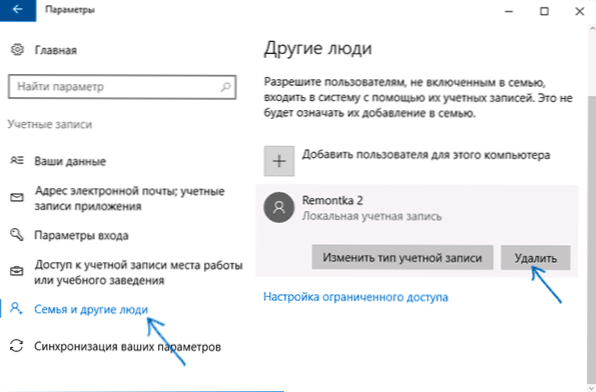
- Videli boste opozorilo, da bodo datoteke tega uporabnika skupaj z računom, shranjene v njegovih namiznih mapah, izbrisane dokumente in druge stvari. Če ta uporabnik nima pomembnih podatkov, kliknite "Izbriši račun in podatke".
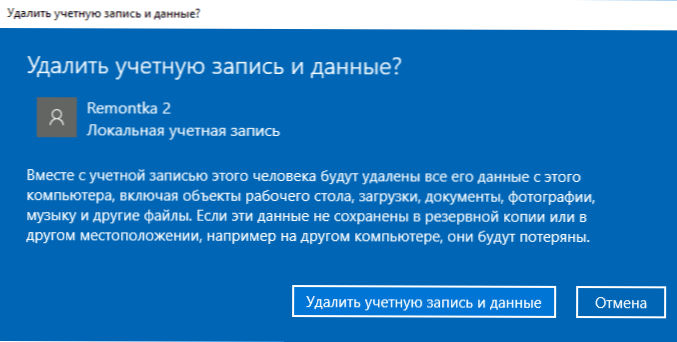
Če je šlo vse uspešno, potem bo uporabnik nepotreben, da ga odstranite iz računalnika.
Odstranjevanje uporabniških računov
Drugi način je, da uporabite okno za upravljanje uporabniškega računa, ki ga lahko odprete tako: pritisnite tipke Win+R na tipkovnici in ga vnesite Nadzor uporabniškega passwords2 Nato kliknite Enter.

V oknu, ki se odpre, izberite uporabnika, ki ga je treba odstraniti, in nato kliknite gumb »Izbriši«.

Če hkrati prejmete sporočilo o napaki in da uporabnika ni mogoče izbrisati, to običajno kaže na poskus izbrisanega sistema, o katerem - v ustreznem razdelku tega članka.
Kako izbrisati uporabnika s pomočjo ukazne vrstice
Naslednja možnost: Uporabite ukazno vrstico, ki jo je treba zagnati v imenu skrbnika (v sistemu Windows 10, to lahko storite prek desnega menija z gumbom "Start") in nato uporabite ukaze (s pritiskom v Enter) :
- Neto uporabniki (bo izdal seznam uporabnikov, aktivnih in ne. Predstavite, da preverite, kaj pravilno zapomnimo ime uporabnika, ki ga je treba izbrisati). POZOR: Ne izbrišite skrbnika vgrajenih računov, gosta, defaultCcount in DefaultUser.
- Neto uporabniško ime The_Poller /Delete (Ekipa bo uporabnika izbrisala z določenim imenom. Če ime vsebuje težave, uporabite ponudbe, kot na posnetku zaslona).
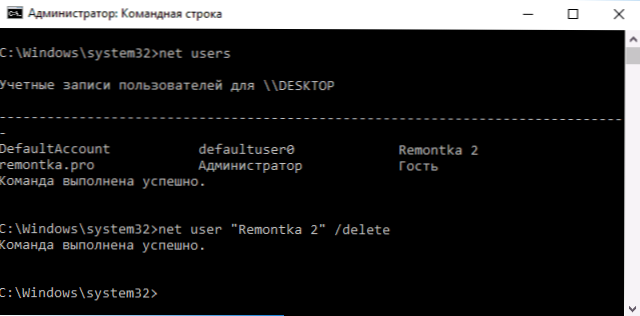
Če je bila ekipa uspešno zaključena, bo uporabnik odstranjen iz sistema.
Kako izbrisati vgrajene -skrbnike računov, gosta ali druge
Če morate odstraniti nepotrebnega skrbnika uporabnikov, gosta in morda nekaterih drugih, to storite, kot je opisano zgoraj, ne bo delovalo. Dejstvo je, da so ti vgrajeni -sistemski računi (glej., Na primer: vgrajen -A -A -Administrator v sistemu Windows 10) in jih ni mogoče izbrisati, vendar jih lahko onemogočite.
Da bi to naredili, naredite dva preprosta koraka:
- Zaženite ukazno vrstico v imenu skrbnika (Win+X tipke, nato izberite želeni element menija) in vnesite naslednji ukaz
- Neto uporabniško ime the_p
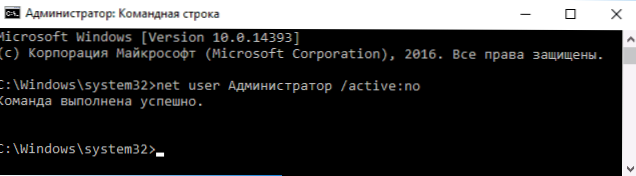
Po izvedbi ukaza bo določen uporabnik onemogočen in izgine v vhodnem oknu v Windows 10 in s seznama računov.
Dva enaka uporabnika sistema Windows 10
Eden od širokih napak v sistemu Windows 10, ki nas prisili, da iščemo načine za brisanje uporabnikov - prikaz na vhodu v sistem dveh računov z istimi imeni.
To se ponavadi zgodi po vseh manipulacijah s profili, na primer po tem: kako preimenujte uporabniško mapo, pod pogojem.
Najpogosteje je sprožilna rešitev, ki vam omogoča, da odstranite dvojnik uporabnika, izgleda tako:
- Pritisnite ključe Win+R in vnesite Nadzor uporabniškega passwords2
- Izberite uporabnika in zanj omogočite zahtevo za geslo, uporabite nastavitve.
- Za ponovni zagon računalnika.
Po tem lahko ponovno odstranite zahtevo za geslo, vendar se drugi uporabnik z istim imenom ne sme več pojaviti.
Poskušal sem upoštevati vse možne možnosti in kontekst potrebe po brisanju računov sistema Windows 10, če pa nenadoma ni bilo rešitve za vašo težavo, jo opišite v komentarjih, morda bom lahko pomagal.

